En el artículo de hoy aprenderá cómo corregir el error, Su dispositivo no es compatible con esta versión de Play Store.
A todos nos ha pasado alguna vez: vas a descargar una app de Google Play y en vez de encontrar el botón de descarga te encuentras con un «tu dispositivo no es compatible con esta versión». ¿Lo que esto significa? ¿Cómo puedes arreglarlo?
Este error de Google Play es uno de los más conocidos ya que también es uno de los más extendidos. La propia ambigüedad del texto no ayuda, ya que habla de dispositivos y versiones sin explicar realmente lo que está sucediendo.
Aquí hay una guía completa para arreglar Su dispositivo no es compatible con este problema de error de versión de Google Play Store para teléfonos inteligentes Android.
Si su aplicación favorita dice «Su dispositivo no es compatible con esta versión» cuando la descarga de Google Play Store, entonces, por supuesto, sería muy molesto.
Pero no se preocupe, GeekCarrot ha encontrado algunas soluciones para solucionar este molesto problema de Google Store.
Su dispositivo no es compatible con esta versión de Play Store
Contenidos
 Su dispositivo no es compatible con esta versión de Play Store
Su dispositivo no es compatible con esta versión de Play Store
Muchos usuarios de Android se han encontrado con el problema de error ‘Su dispositivo no es compatible con esta versión de Play Store‘.Esta notificación generalmente aparece al descargar algunas aplicaciones de Android en su dispositivo desde Play Store.
Hay varias razones para este tipo de error.
Los desarrolladores de Android pueden restringir sus aplicaciones de varias maneras:
- Algunas aplicaciones están marcadas como solo compatibles con ciertos teléfonos o tabletas. Sin embargo, pueden funcionar bien en dispositivos no compatibles.
- Otras aplicaciones solo se pueden instalar en algunos países. Por ejemplo, no puede instalar la aplicación Hulu Plus fuera de los EE. UU. y algunas aplicaciones de banca online solo están disponibles en el país del banco.
- Todas las aplicaciones requieren una versión mínima de Android. Por ejemplo, el navegador Chrome de Google requiere Android 4.0 o superior.
Recuerde que simplemente instalar una aplicación incompatible no necesariamente hará que funcione.
Algunas aplicaciones pueden ser incompatibles con su dispositivo, mientras que otras aplicaciones (como Hulu) solo funcionarán cuando se usen dentro de los EE. UU. (o con un servicio VPN o DNS de EE. UU. como Tunlr).
Aquí están las soluciones simples para corregir ‘Esta aplicación no es compatible con su dispositivo’.
1. Tienda Yalp | Descargar aplicaciones de Play Store
A menudo, la aplicación es compatible con su dispositivo, pero debido a las restricciones regionales, Play Store muestra que no es compatible. Puede descargar la aplicación desde Yalp Store, que funciona como Play Store.

Características de la tienda Yalp: Play Store sin cuenta de Gmail
- Puede instalar aplicaciones desde Play Store sin usar Google Play Store.
- Puede descargar actualizaciones cuando se publiquen desde la propia tienda de Yalp
- La tienda le permite descargar APK e instalar actualizaciones directamente desde Google Play Store sin tener que instalar Gapps o el paquete GMS.
- El diseño de la aplicación es muy simple.
- Puedes descargar aplicaciones sin una cuenta de Google
- Gran profundidad de filtrado de aplicaciones; Aplicaciones de pago, aplicaciones con anuncios, etc.
Asegúrese de habilitar ‘Fuentes desconocidas’ en la configuración de Android.
Configuración → Seguridad → Fuentes desconocidas (habilitar)
A continuación se muestra el enlace de descarga directa para App Store Apk, (Requisitos; Tamaño: 1 MB, Android 4.1 y superior)
Descargar Tienda Yalp
A veces, la aplicación que está descargando puede no ser accesible en su región. Entonces muestra una notificación ‘Su dispositivo no es compatible con esta versión’.
Para resolver este problema, puede descargar una aplicación llamada ‘Yalp’ que tiene funciones similares a las de Google Play Store.
Cuando sale este error
Lo curioso es que Google Play nos filtra de tal forma que las veces que te debe salir este error son mínimas.
Esto se debe a que Google Play en Android filtra automáticamente las aplicaciones que no están disponibles en su dispositivo. Si utiliza el motor de búsqueda, no aparecerán.
La única forma de ver este error en Google Play en dispositivos móviles es ir a una aplicación no compatible desde un enlace directo o ir a Mis aplicaciones y juegos: Google Play Collection.
Hay una tercera vía, aunque no es la normal. Ya ha habido casos en los que Google Play se ha “vuelto loco” y dice que todas las aplicaciones no son compatibles con tu dispositivo.
En este caso se trata de un error que probablemente se pueda solucionar descargando la APK desde Google Play y/o restableciendo los valores de fábrica.

Cómo arreglar este error
Suponiendo que estamos lidiando con el caso clásico de que una aplicación no está disponible para su modelo por algún motivo (por ejemplo, no tiene suficiente RAM, no tiene NFC, no tiene un giroscopio, etc.), siempre puede omitir al intermediario, o es decir, Google Play.
Google Play es la primera barrera para saber si una aplicación es compatible con tu móvil o no, pero a veces esta barrera se puede inventar.
Como mencionamos anteriormente, puede ser que el desarrollador haya decidido que la experiencia no será muy buena en un teléfono como el tuyo. Tal vez no estés de acuerdo y quieras probarlo por ti mismo.
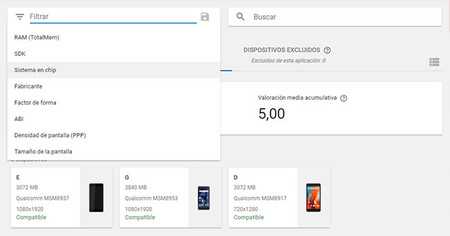
En Google Play Developer Console, los desarrolladores pueden elegir con precisión los dispositivos compatibles.
Sin embargo, la verdadera prueba de si una aplicación es compatible con su teléfono o no es simplemente instalarla. Si Google Play no lo permite, de la APK.
Hay varios sitios web donde puede descargar APK de forma segura.

Por ejemplo, digamos que me gusta mucho la aplicación Galería ASUS.
Mi celular es Samsung, por lo que si abro este enlace en mi celular, me sale el mensaje “Tu dispositivo no es compatible con esta versión”. Ni con eso, ni con ninguno, porque está configurado para ofrecerse solo a teléfonos ASUS.
Me gusta tanto que decido probar suerte, ¿realmente solo funcionará en teléfonos ASUS o es un invento? La mejor manera de verificar es acceder a un repositorio de APK como el espejo APK y busque la aplicación allí.

Efectivamente, ahí está, así que descargo su APK considerando cual es la mejor variante a mi dispositivo ( BRAZO, X86, PPP ).
Por supuesto, deberá habilitar la instalación de aplicaciones de fuentes desconocidas en Configuración – Seguridad – Fuentes desconocidas.
Cuando se complete la descarga, tóquela para comenzar la instalación y cruza los dedos. A veces, la incompatibilidad es real y la aplicación no se instala o no funciona. En mi caso tuve suerte, la aplicación ASUS Gallery realmente funciona en mi Samsung.

Esta vez tuve suerte, pero no siempre será así.
Si obtiene un error de instalación, es posible que la aplicación esté disponible para una arquitectura diferente a la de su teléfono móvil, que requiera una versión superior de Android o que dependa de bibliotecas que no están disponibles.
En ese caso, no hay mucho que puedas hacer excepto probar si hay otros APK que coincidan con las especificaciones de tu teléfono (para tu versión de Android, por ejemplo). Una cosa que puedes intentar es instalar versiones mas antiguas.


